برنامج Stardock WindowBlinds | لتغيير شكل الويندوز
برنامج Stardock WindowBlinds هو برنامج حاسوبي يتيح للمستخدمين تخصيص الواجهة الرسومية لنظام التشغيل ويندوز بشكل كامل وشامل. بمعنى آخر، هو أداة تمنحك القدرة على تغيير مظهر ويندوز الافتراضي ليناسب ذوقك الشخصي.
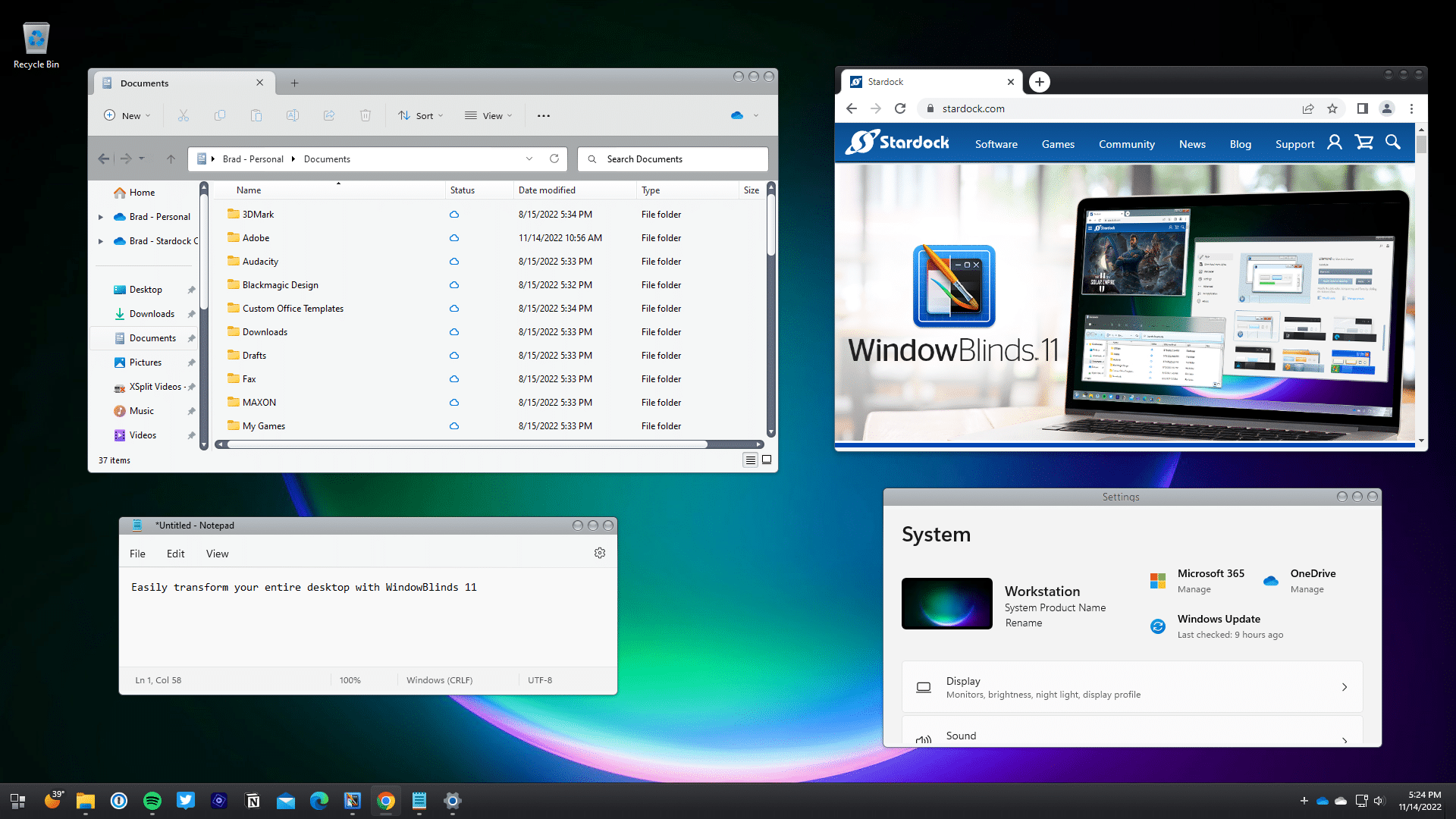
مميزات برنامج Stardock WindowBlinds
-
تخصيص شامل للواجهة الرسومية:
- يغير مظهر جميع عناصر واجهة ويندوز تقريباً، بما في ذلك أشرطة العناوين، أزرار التحكم (تصغير/تكبير/إغلاق)، شريط المهام، قائمة البدء، وإطارات النوافذ.
- يتيح لك تطبيق “الواجهات” (Skins/Themes) الجاهزة التي تغير شكل النظام بالكامل بضغطة زر.
-
مكتبة ضخمة من الواجهات (Skins):
- يأتي مع عدد كبير من الواجهات المضمنة والمتنوعة لتناسب أذواق مختلفة (حديثة، كلاسيكية، مستقبلية، إلخ).
- يمكن الوصول إلى آلاف الواجهات الإضافية المجانية والمدفوعة من خلال موقع WinCustomize.com، والتي أنشأها مجتمع كبير من المصممين والمستخدمين.
-
قدرات تخصيص عميقة ودقيقة:
- تعديل الألوان: إمكانية تغيير الألوان الأساسية والثانوية لأي واجهة.
- تغيير الخطوط: التحكم في نوع وحجم الخطوط المستخدمة في عناصر الواجهة.
- التحكم في الشفافية: ضبط مستويات الشفافية للنوافذ وأشرطة المهام.
- إضافة الخامات (Textures): تطبيق أنماط أو خامات معينة على أسطح النوافذ.
- تعديل الأزرار وشريط التمرير: إمكانية تغيير تصميم الأزرار وأشرطة التمرير.
-
سهولة الاستخدام:
- واجهة مستخدم بديهية وبسيطة تجعل من السهل تطبيق الواجهات وتخصيصها حتى للمستخدمين الجدد.
- التبديل بين الواجهات المختلفة يتم بسرعة وسلاسة.
-
أداء ممتاز وخفيف على النظام:
- تم تصميم البرنامج ليكون فعالاً من حيث الموارد، مما يضمن أن تخصيص الواجهة لا يؤثر سلباً على أداء جهاز الكمبيوتر.
- لا يقوم بتعديل ملفات النظام الأساسية، مما يجعله آمناً ومستقراً.
-
تخصيص الواجهات لكل تطبيق:
- يمكنك تعيين واجهة محددة لتطبيق معين، بحيث يظهر هذا التطبيق بمظهر مختلف عن باقي البرامج.
-
توفير تجربة بصرية فريدة:
- يتيح لك تحويل مظهر ويندوز الافتراضي والممل إلى شيء يعكس شخصيتك ويزيد من متعة استخدامك للجهاز.
- يجدد من تجربة الاستخدام ويمنحك شعوراً بامتلاك نظام تشغيل فريد.
-
التوافق الواسع:
- يدعم العديد من إصدارات نظام التشغيل ويندوز، بما في ذلك Windows 10 و Windows 11.
-
التكامل مع منتجات Stardock الأخرى:
- يعمل بشكل جيد مع برامج Stardock الأخرى مثل Start11 (لتخصيص قائمة ابدأ وشريط المهام)، مما يوفر تجربة تخصيص متكاملة.
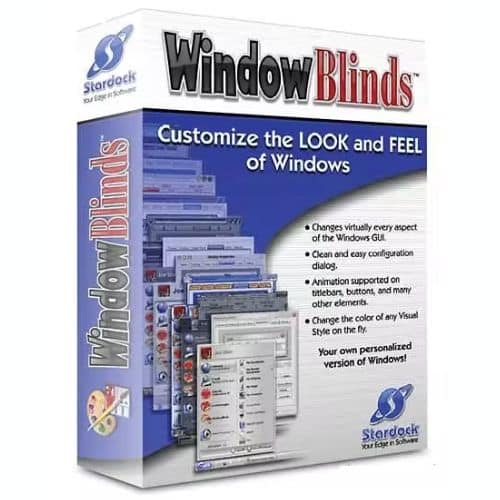
طريقة تشغيل واستخدام برنامج Stardock WindowBlinds
1. التثبيت (Installation):
- الحصول على البرنامج: قم بتنزيل برنامج WindowBlinds من الموقع الرسمي لـ Stardock (stardock.com/products/windowblinds) أو من خلال Object Desktop إذا كنت مشتركًا فيه.
- تشغيل المثبت: بعد التنزيل، انقر نقرًا مزدوجًا على ملف التثبيت (.exe) واتبع التعليمات التي تظهر على الشاشة. عملية التثبيت عادة ما تكون مباشرة.
- إعادة التشغيل (اختياري): قد يطلب منك البرنامج إعادة تشغيل جهاز الكمبيوتر بعد التثبيت لضمان تطبيق جميع التغييرات بشكل صحيح.
2. تشغيل البرنامج (Launching WindowBlinds):
بعد التثبيت، يمكنك تشغيل WindowBlinds بإحدى الطرق التالية:
- من قائمة البدء (Start Menu): ابحث عن “WindowBlinds” في قائمة البدء وانقر على أيقونة البرنامج.
- من أيقونة سطح المكتب (Desktop Icon): إذا قمت بإنشاء اختصار على سطح المكتب أثناء التثبيت، فانقر عليه نقرًا مزدوجًا.
- من شريط المهام (System Tray): قد يظهر أيقونة WindowBlinds في منطقة الإعلامات بشريط المهام (بجانب الساعة)، ويمكنك النقر عليها لفتح البرنامج.
3. الواجهة الرئيسية واستخدام البرنامج:
عند فتح برنامج WindowBlinds، ستلاحظ واجهة سهلة الاستخدام تحتوي على الأقسام الرئيسية التالية:
أ. قسم “Visual Styles” (الواجهات البصرية/الأسطح):
- استعراض الواجهات: في هذا القسم، ستجد قائمة بالواجهات (Skins) المثبتة مسبقًا في البرنامج، بالإضافة إلى أي واجهات قمت بتنزيلها وتثبيتها لاحقًا. ستظهر الواجهات على شكل صور مصغرة.
- تطبيق واجهة: لتطبيق واجهة جديدة، ببساطة انقر على الواجهة التي تعجبك من القائمة. ستظهر معاينة فورية للواجهة على جزء من شاشتك. بعد ذلك، انقر على زر “Apply this skin now” (تطبيق هذه الواجهة الآن) أو ما شابه ذلك لتطبيقها على نظام التشغيل بالكامل.
- الواجهات البديلة (Alternative Styles/Sub-styles): بعض الواجهات تأتي مع أنماط فرعية أو بديلة. إذا كانت الواجهة التي اخترتها تحتوي على هذه الخيارات، ستجد قائمة منسدلة أو علامات تبويب بجانب معاينة الواجهة تسمح لك بالتبديل بينها.
ب. قسم “Customize” (التخصيص):
هذا القسم يتيح لك تعديل الواجهة المطبقة حاليًا أو إنشاء تخصيصاتك الخاصة:
- Colors (الألوان):
- يمكنك تغيير لوحة الألوان للواجهة المحددة. غالبًا ما يوفر البرنامج خيارات مسبقة للألوان أو يسمح لك باختيار ألوان مخصصة.
- بعض الواجهات قد تدعم تغيير درجة اللون (Hue)، السطوع (Brightness)، والتشبع (Saturation).
- Textures (الخامات/الأنماط):
- تطبيق خامات مختلفة على أسطح النوافذ أو أشرطة المهام لإضافة مظهر فريد (مثل خامات الخشب، المعدن، أو الأقمشة).
- يمكنك استخدام الخامات المضمنة أو استيراد خاماتك الخاصة.
- Fonts (الخطوط):
- تغيير الخطوط المستخدمة في عناوين النوافذ، القوائم، والأزرار.
- يمكنك اختيار من الخطوط المثبتة على نظامك.
- Transparency (الشفافية):
- تعديل مستوى شفافية النوافذ وأشرطة المهام.
- هذا يضيف لمسة عصرية ويجعل خلفية سطح المكتب مرئية جزئيًا.
ج. قسم “Settings” (الإعدادات/خيارات متقدمة):
يتضمن هذا القسم خيارات أكثر تقدماً للتحكم في سلوك WindowBlinds:
- Per-application skinning (تخصيص الواجهة لكل تطبيق):
- يمكنك تحديد واجهة معينة لتطبيق معين، أو استبعاد تطبيق معين من تطبيق الواجهة تمامًا. هذا مفيد لبعض البرامج التي قد لا تتوافق جيدًا مع واجهات WindowBlinds.
- انقر على “Add” (إضافة) لتحديد ملف .exe للبرنامج الذي تريد تخصيصه.
- Performance Options (خيارات الأداء):
- قد تجد هنا خيارات لتحسين الأداء إذا واجهت أي بطء، مثل تعطيل بعض المؤثرات البصرية.
- Other Settings (إعدادات أخرى):
- خيارات للتحكم في كيفية عمل WindowBlinds، مثل تحديثات البرنامج أو التوافق مع مكونات معينة في ويندوز.
4. تنزيل وتثبيت واجهات إضافية (Downloading and Installing More Skins):
- من داخل البرنامج: غالبًا ما يحتوي WindowBlinds على زر أو رابط “Download more styles” (تنزيل المزيد من الأنماط) أو “Browse WinCustomize.com”. النقر عليه سيأخذك مباشرة إلى موقع WinCustomize.com.
- من WinCustomize.com:
- قم بزيارة موقع WinCustomize.com، وهو أكبر مستودع للواجهات الخاصة بـ WindowBlinds.
- تصفح الواجهات المتوفرة، وعندما تجد واحدة تعجبك، قم بتنزيلها. عادة ما تكون ملفات الواجهات بصيغة .WBA أو .ZIP.
- التثبيت: بعد التنزيل، يمكنك غالبًا النقر المزدوج على ملف .WBA أو .ZIP، وسيقوم WindowBlinds بتثبيته تلقائيًا. إذا لم يحدث ذلك، يمكنك سحب وإفلات الملف إلى نافذة WindowBlinds المفتوحة، أو استخدام خيار “Install Skin from Disk” (تثبيت واجهة من القرص) داخل البرنامج.
نصائح إضافية:
- المعاينة الفورية: استغل ميزة المعاينة الفورية في WindowBlinds قبل تطبيق أي تغييرات، لتجنب التغييرات غير المرغوبة.
- الحفظ كـ “Preset”: إذا قمت بإجراء مجموعة من التعديلات على واجهة ما وأعجبتك، يمكنك حفظها كـ “Preset” (إعداد مسبق) لتطبيقها بسهولة لاحقًا دون الحاجة إلى إعادة ضبط الإعدادات.
- التجربة والمرح: لا تخف من تجربة الواجهات والإعدادات المختلفة. الهدف من WindowBlinds هو أن تستمتع بتخصيص مظهر نظامك!
- مشاكل التوافق: في حالات نادرة، قد تواجه مشاكل توافق مع تطبيقات معينة. في هذه الحالة، يمكنك استخدام خيار “Per-application skinning” لاستبعاد هذا التطبيق من تأثير WindowBlinds أو تعيين واجهة بسيطة له.
متطلبات تشغيل برنامج Stardock WindowBlinds
1. نظام التشغيل (Operating System):
- Windows 10
- Windows 11
- (الإصدارات القديمة من WindowBlinds قد تدعم Windows 7 و 8/8.1، ولكن الإصدارات الحديثة تركز بشكل أساسي على Windows 10 و 11).
2. المعالج (Processor):
- أي معالج ثنائي النواة (Dual-core) أو أفضل.
- (لا يتطلب معالجًا عالي الأداء بشكل خاص).
3. الذاكرة العشوائية (RAM):
- 256 ميجابايت (MB) كحد أدنى.
- 512 ميجابايت (MB) أو أكثر موصى به للحصول على أداء أفضل وتجربة أكثر سلاسة، خاصة عند استخدام واجهات غنية بالتفاصيل أو عند تشغيل العديد من التطبيقات في نفس الوقت.
4. مساحة القرص الصلب (Storage/Hard Disk Space):
- 70 ميجابايت (MB) إلى 120 ميجابايت (MB) من المساحة المتوفرة للتثبيت الأساسي للبرنامج.
- ستحتاج إلى مساحة إضافية للواجهات (Skins) التي ستقوم بتنزيلها، حيث يمكن أن تختلف أحجامها.
5. بطاقة الرسومات (Graphics Card):
- أي بطاقة رسومات حديثة.
- يجب أن تكون متوافقة مع DirectX 8 أو أحدث (وهو متوفر في معظم بطاقات الرسومات الحديثة).
- للاستفادة الكاملة من الواجهات التي تحتوي على تأثيرات “الشفافية الشاملة للبكسل” (per-pixel alpha-blended skins) والتي تعطي مظهراً سلساً ومصقولاً، قد تحتاج إلى بطاقة رسومات أحدث قليلاً، ولكن معظم البطاقات المدمجة والمنفصلة من عام 2004 وما بعده يجب أن تكون قادرة على التعامل معها.
6. دقة الشاشة (Display Resolution):
- 1024 × 768 بكسل كحد أدنى موصى به.
7. الاتصال بالإنترنت:
- مطلوب لتنزيل البرنامج، وتنشيط الترخيص، وللوصول إلى مكتبة الواجهات الإضافية على موقع WinCustomize.com.
ملاحظات هامة:
- لا يتطلب متطلبات عالية جدًا: WindowBlinds مصمم ليكون خفيفًا نسبيًا على موارد النظام، مما يجعله متاحًا لمجموعة واسعة من أجهزة الكمبيوتر.
- التوافق مع الأجهزة القديمة: إذا كان لديك جهاز أقدم قليلاً، فقد تعمل إصدارات WindowBlinds الأقدم بشكل جيد عليها، ولكن للحصول على أحدث الميزات والتوافق مع أحدث إصدارات ويندوز، يوصى دائمًا بالإصدار الأخير من البرنامج.
- الأداء الأمثل: على الرغم من أن المتطلبات الدنيا منخفضة، فإن امتلاك جهاز كمبيوتر بذاكرة وصول عشوائي (RAM) أكبر ومعالج أسرع سيساهم في تجربة أكثر سلاسة واستجابة، خاصة عند تطبيق الواجهات المعقدة أو عند تشغيل تطبيقات أخرى كثيرة.
تابعنا دائماً لتحميل أحدث البرامج من موقع شرح PC













